怎么通过百度网盘将手机和电脑进行连接实现数据传输
相信很多人在碰到手机电脑之间相互传输的问题时,都需要使用数据线。可是没有数据线是不是就不能传输文件了呢?今天小编就告诉大家怎么通过百度网盘将手机和电脑进行连接实现数据传输。
具体如下:
1. 首先我们需要在电脑中打开百度网盘,进入主界面之后我们找到并点击上方功能栏中的“功能宝箱”选项。
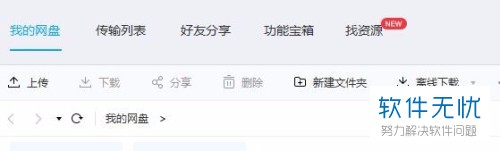
2. 然后我们在弹出 的“功能宝箱”界面中,点击下方的“数据线”。

3. 此时是处于“等待手机连接”的状态,需要我们将手机和电脑进行连接。
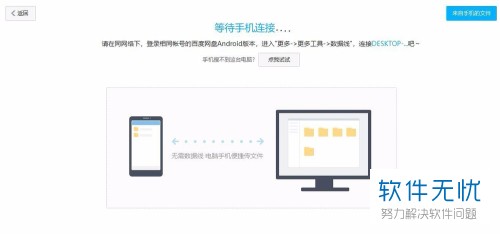
4. 然后我们在手机中打开百度网盘,进入主界面之后我们点击下方的我的,然后在个人界面或者点击更多功能选项,进入更多功能界面之后我们找到并点击数据线这个选项。
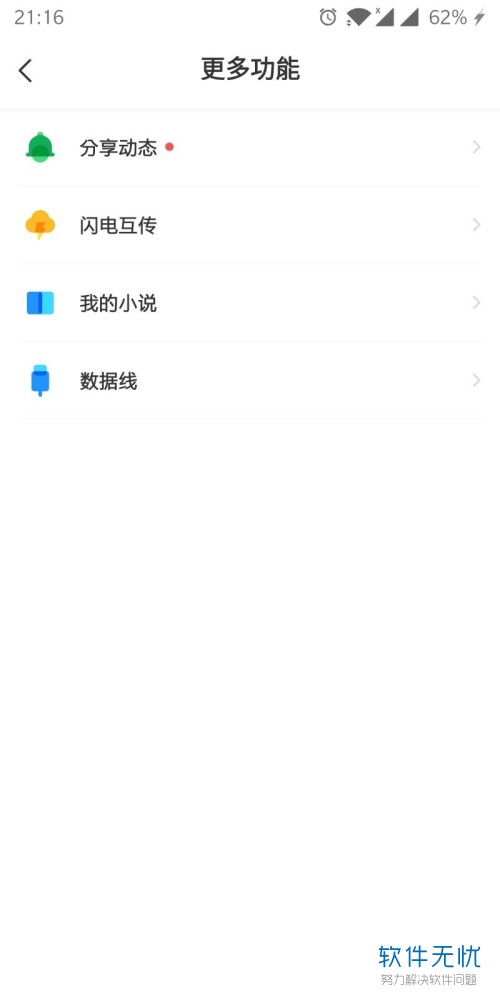
5. 然后就会进入数据传输的界面中了,我们点击下方的“探测电脑”。

6. 然后我们会进入连接电脑的窗口,在该窗口中点击移动的电脑图标即可。
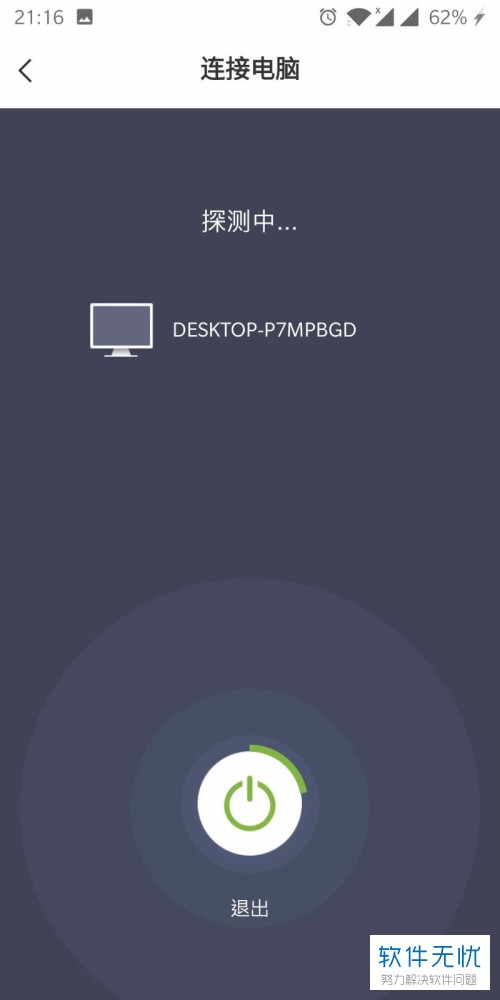
7. 然后就会显示我们的手机和电脑连接成功 了。
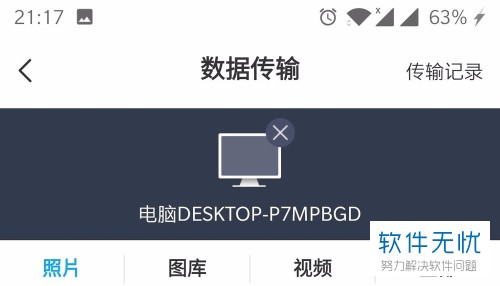
8. 这时电脑也显示连接成功,可以互传文件了。

以上就是通过百度网盘将手机和电脑进行连接实现数据传输的方法。
分享:
相关推荐
- 【其他】 WPS表格Unicode文本 04-30
- 【其他】 WPS表格unique 04-30
- 【其他】 WPS表格utf-8 04-30
- 【其他】 WPS表格u盘删除怎么恢复 04-30
- 【其他】 WPS表格运行慢,卡怎么办解决 04-30
- 【其他】 WPS表格与Excel的区别 04-30
- 【其他】 哔哩哔哩漫画怎么完成今日推荐任务 04-30
- 【其他】 WPS表格隐藏的列怎么显示出来 04-30
- 【其他】 WPS表格图片怎么置于文字下方 04-30
- 【其他】 WPS表格图片怎么跟随表格 04-30
本周热门
-
iphone序列号查询官方入口在哪里 2024/04/11
-
输入手机号一键查询快递入口网址大全 2024/04/11
-
oppo云服务平台登录入口 2020/05/18
-
steam账号怎么注册 2023/02/27
-
苹果官网序列号查询入口 2023/03/04
-
mbti官网免费版2024入口 2024/04/11
-
fishbowl鱼缸测试网址 2024/04/15
-
光信号灯不亮是怎么回事 2024/04/15
本月热门
-
iphone序列号查询官方入口在哪里 2024/04/11
-
oppo云服务平台登录入口 2020/05/18
-
输入手机号一键查询快递入口网址大全 2024/04/11
-
苹果官网序列号查询入口 2023/03/04
-
mbti官网免费版2024入口 2024/04/11
-
光信号灯不亮是怎么回事 2024/04/15
-
fishbowl鱼缸测试网址 2024/04/15
-
outlook邮箱怎么改密码 2024/01/02
-
网线水晶头颜色顺序图片 2020/08/11
-
steam账号怎么注册 2023/02/27











